Tabla de contenidos
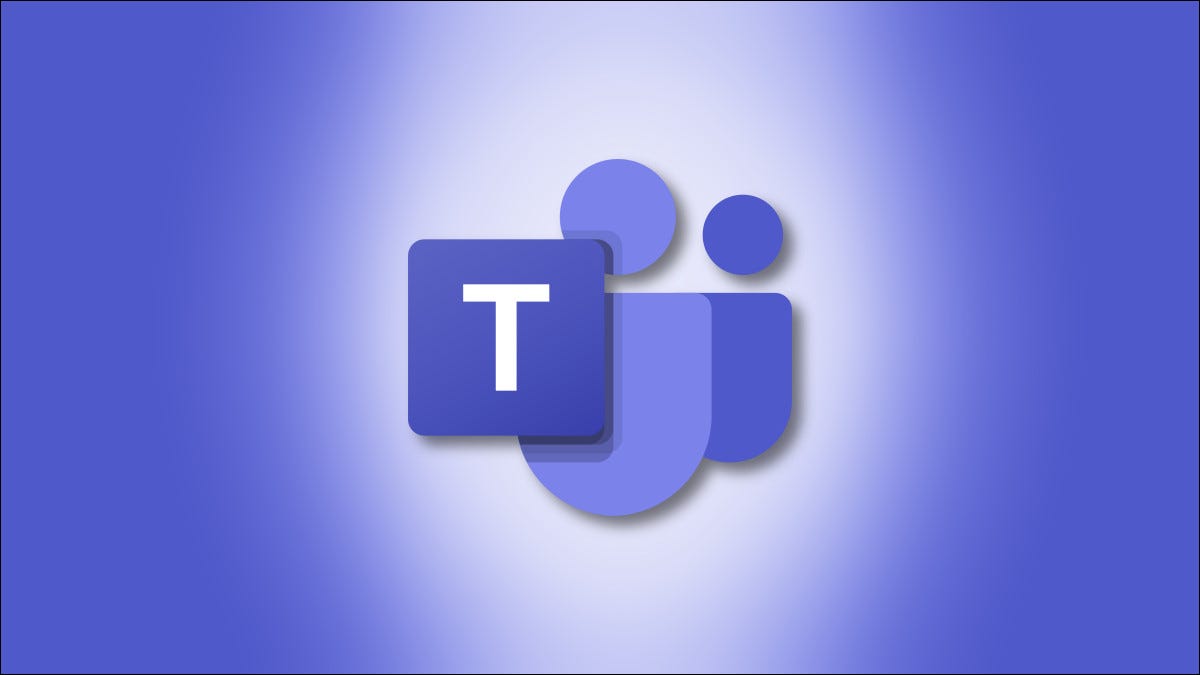
Microsoft Teams es una aplicación popular para las comunicaciones empresariales . Si está invitado a una reunión y es nuevo en la aplicación, es posible que no sepa cómo asistir cuando llegue el momento. Hay varias formas de unirse a una reunión de Teams.
Ya sea que use Microsoft Teams en su escritorio, la web o su dispositivo móvil, puede unirse a una reunión fácilmente.
Únase a una reunión de Microsoft Teams en su escritorio o en la Web
La aplicación web y de escritorio de Microsoft Teams son idénticas cuando se trata de unirse a una reunión. Por lo tanto, puede usar estas opciones sin importar la plataforma que elija.
Unirse desde un chat o canal
Tanto si la reunión está a punto de comenzar como si ya está en curso, puede unirse desde la sección Chat de Teams. Si la reunión se lleva a cabo en un canal, también tiene la opción de unirse desde allí.
Haga clic en «Chat» en el lado izquierdo de la aplicación y seleccione la reunión. Luego verá la opción «Unirse» en la parte superior.
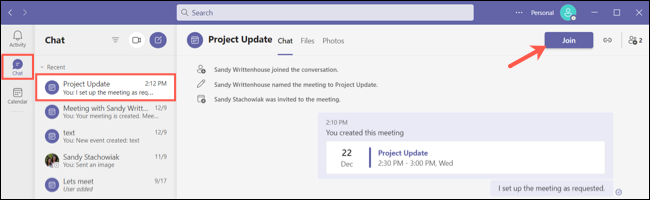
Si la reunión es en un canal, simplemente elija «Equipos», visite el canal y verá la misma opción. Haga clic en «Unirse».
Unirse desde el calendario
Otra forma de unirse a su reunión es desde la sección Calendario en Teams.
Haga clic en «Calendario» en el lado izquierdo. Debería ver la reunión en la fecha y hora correctas en el calendario. Seleccione la reunión y haga clic en «Unirse».
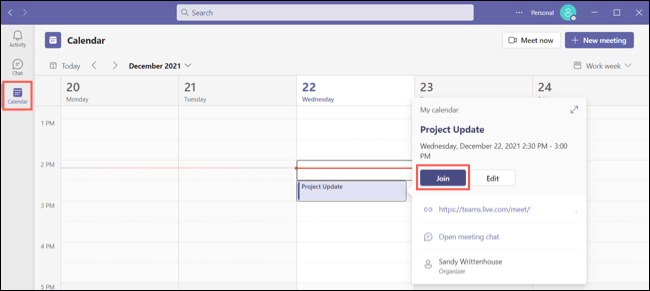
Unirse desde un enlace
Si el organizador de la reunión compartió un enlace, también puede unirse de esta manera. Tal vez recibió el enlace en un correo electrónico, mensaje de texto u otro mensaje.
Haga clic en el enlace y la aplicación Microsoft Teams se abrirá en su dispositivo. Si no tiene la aplicación instalada, se le redirigirá a la web donde podrá unirse a la reunión (solo Edge y Chrome) o descargar la aplicación.
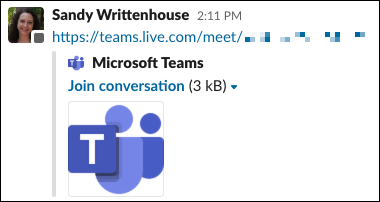
Unirse desde una notificación
Otra forma conveniente de unirse a una reunión de Teams es desde una notificación.
Si tiene alertas habilitadas para Teams en su computadora y ve una notificación de que una reunión está lista para comenzar, haga clic en ella. Dependiendo de si usa Windows o Mac, la apariencia de su notificación varía.
Aquí, recibimos la notificación en Windows. Cuando selecciona la alerta, el calendario se abre y muestra la reunión. Haga clic en el vínculo para abrir Teams y unirse a la reunión.
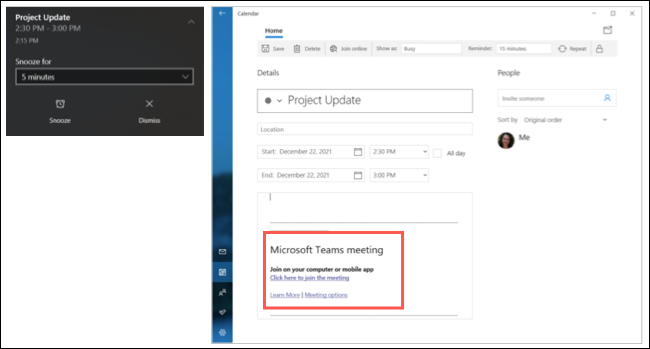
Únase a una reunión de Microsoft Teams en su dispositivo móvil
Tiene formas similares de unirse a una reunión en su dispositivo iPhone, iPad o Android que en su computadora de escritorio.
Unirse desde un chat o canal
Puede unirse desde la sección de chat o un canal si es allí donde se lleva a cabo la reunión.
Seleccione «Chat», elija la reunión y toque «Unirse» en la parte superior. Para un canal, seleccione «Equipos», elija el canal y toque «Unirse».
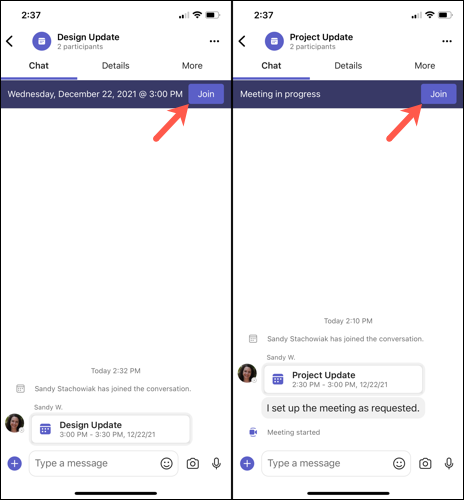
Unirse desde el calendario
La aplicación móvil de Teams tiene una sección de Calendario al igual que las versiones de escritorio y web; simplemente no es tan obvio.
Toque «Más» en la parte inferior derecha y seleccione «Calendario». Luego verá su reunión en la fecha y hora programada. Toque «Unirse».
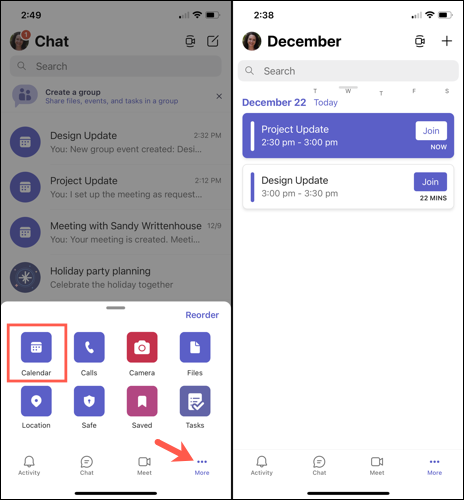
Unirse desde un enlace
Si recibe un enlace a la reunión del organizador, también puede unirse usándolo. Toque el enlace y se abrirá la aplicación Teams para que pueda unirse a la reunión. Toque «Unirse ahora» y ya está.
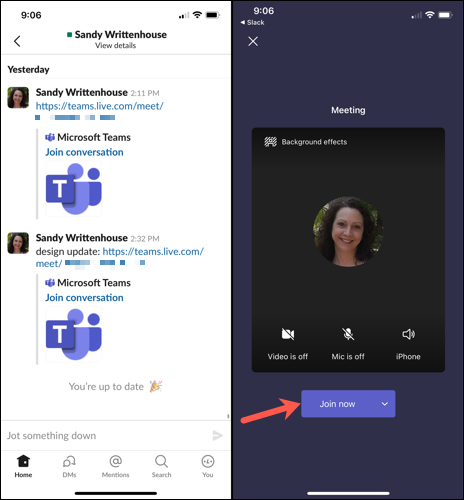
Unirse desde una notificación
Cuando habilita las notificaciones para reuniones en Teams, no solo puede recibir un recordatorio de la reunión, sino también tocar la alerta para unirse.
Aquí recibimos nuestro recordatorio en Apple Watch y una notificación en iPhone. Puede tocar la notificación de iPhone para abrir Teams, luego presionar «Unirse ahora».
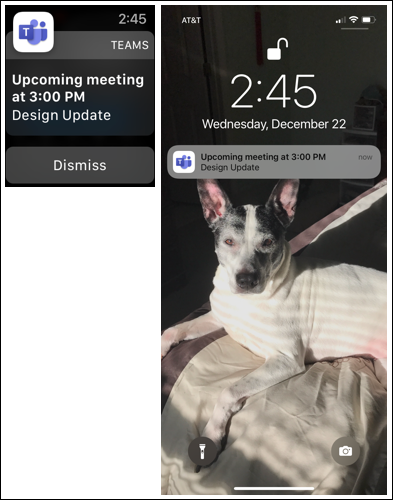
Otras formas de unirse a una reunión de Teams
Si no tiene la aplicación Microsoft Teams o está de viaje durante el horario de la reunión, tiene un par de formas adicionales para asegurarse de asistir a la reunión.
Si el organizador configuró un número de llamada, puede unirse a la reunión por teléfono . Verifique la invitación a la reunión en su escritorio o en la aplicación móvil de Teams para ver si se incluye un número.
Tal vez esté de viaje cuando se lleve a cabo la reunión. Si tiene Apple CarPlay, puede unirse mientras conduce . Tenga en cuenta que solo puede usar el audio de Teams cuando usa CarPlay, y está silenciado de manera predeterminada cuando se une.
Unirse a una reunión de Microsoft Teams es fácil desde cualquier dispositivo. Para obtener ayuda adicional, vea cómo levantar la mano en una reunión o cómo reducir el ruido de fondo durante su llamada.


